Załóż sklep i:
- Wygodnie sprzedawaj w wielu kanałach, m.in. Allegro i OLX,
- Łatwo zmieniaj jego wygląd, dzięki gotowym szablonom,
- Zarządzaj sprzedażą z dowolnego urządzenia,
- Docieraj z ofertą do klientów przez blog i newsletter.
Chcesz sprawdzić, jak to działa? Przetestuj sklep Shoper od home.pl przez 14 dni za darmo.
CHCĘ PRZETESTOWAĆ SKLEP ZA DARMO
Szukasz innej platformy do sprzedaży w sieci? Poznaj więcej możliwości na otwarcie sklepu internetowego.
Aby przedstawić Klientom wszelkie informacje o Twoim produkcie, możesz określić specyfikację (np. techniczną) dla Twoich produktów. Pamiętaj, że im więcej klient wie o produkcie, tym mniejsze ma wątpliwości odnośnie zakupu.
Aby dodać atrybuty przy wybranym produkcie:
- Zaloguj się do Twojego Panelu Shoper.
- Kliknij tutaj, aby sprawdzić jak się zalogować.
- Przejdź do opcji menu Atrybuty (cechy produktu)
- Kliknij przycisk Dodaj zestaw atrybutów, który znajduje się w lewym górnym rogu ekranu
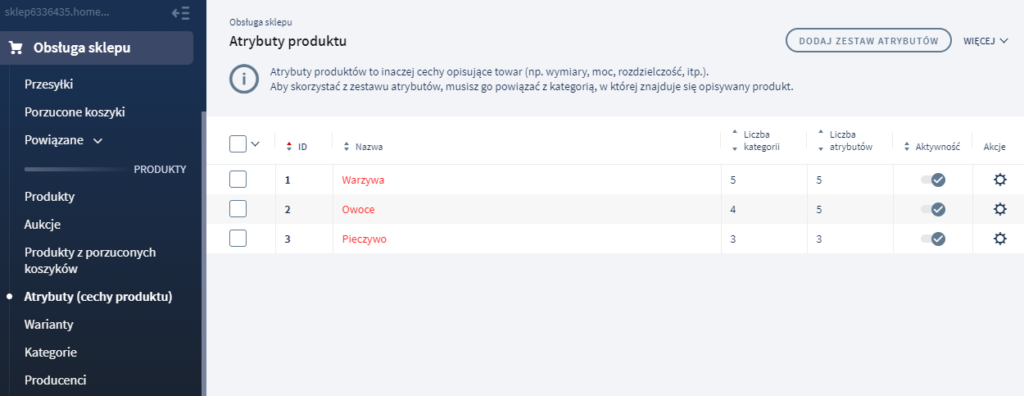
- Wpisz nazwę dla zestawu atrybutów i zaznacz, aby był on aktywny.
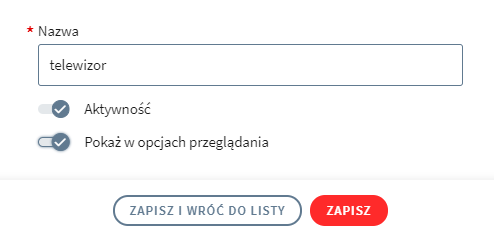
- Kliknij przycisk Zapisz i nie wyłączaj jeszcze otwartej podstrony.
- Przejdź do zakładki Kategorie, która znajduje się po lewej stronie ekranu.
- Zaznacz te kategorie, dla których produkty w danej kategorii mają być powiązane z nowymi atrybutami.

- Kliknij przycisk Zapisz i nie wyłączaj jeszcze otwartej podstrony.
- Przejdź do zakładki Atrybuty, która znajduje się po lewej stronie ekranu.
- Kliknij przycisk Dodaj atrybut.

- Wypełnij wyświetlony formularz:
- Nazwa – wpisz w tym miejscu nazwę tworzonego atrybutu.
- Typ – obok podanego atrybutu pojawi się wybrane przez Ciebie pole:
- pole tekstowe – będziesz mógł dodać do produktu dowolny tekst, np. informacje o dołączeniu instrukcji obsługi w języku polskim.
- pole zaznacz – pozwala odpowiedzieć na podstawowe pytanie czy kategoria posiada dany atrybut (możliwe opcje TAK/NIE), np.: możliwość montażu na ścianie: NIE, polskie menu: TAK.
- lista wyboru – pozwala wpisać konkretne parametry, które następnie mogą być dołączane do wybranych produktów w zależności od kategorii, np.: rozdzielczość ekranu 1024×768, 1280×1024.
- Wartość domyślna – domyślna wartość, która będzie wybierana przy produkcie (pozostaw puste, jeśli nie chcesz zapisywać domyślnej wartości).
- Aktywny – zaznacz tę opcję, aby atrybut był już aktywny tuż po jego utworzeniu.
- Opis – dodaj w tym miejscu krótki opis dla tworzonego atrybutu.
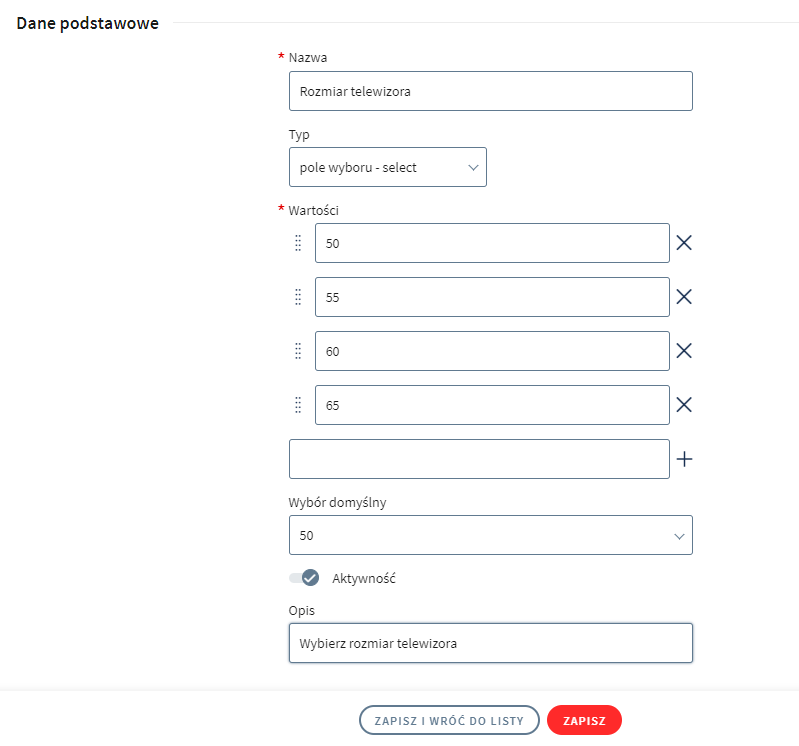
- Kliknij przycisk Zapisz i nie wyłączaj jeszcze otwartej podstrony. Utworzyłeś w tym momencie nowy atrybut. Przejdź teraz do wybranego produktu, aby go do niego przypisać.
- Przejdź do opcji menu PRODUKTY.
- W kolumnie akcje kliknij opcję Edytuj, aby przejść do edycji wybranego produktu, przy którym chcesz dodać nowy atrybut (pamiętaj, aby wcześniej powiązać atrybuty z odpowiednią kategorią -> patrz punkt 7).
- Przejdź do zakładki Atrybuty, która znajduje się po lewej stronie ekranu.
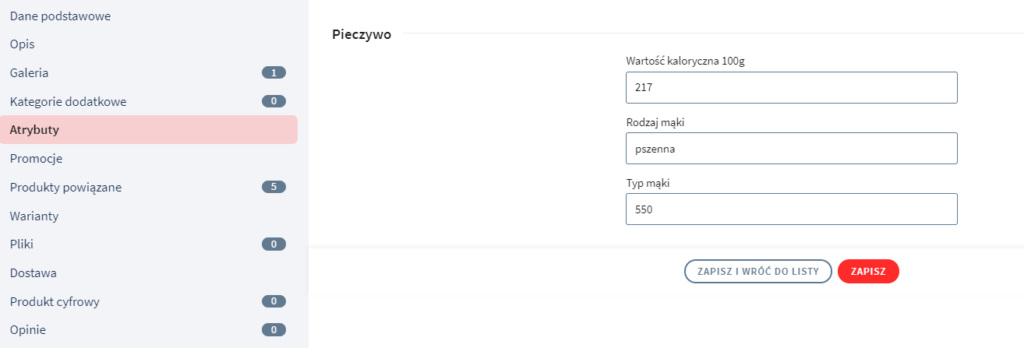
- Na wyświetlonym ekranie zaznacz, które atrybuty mają być aktywowane przy wybranym produkcie.
- jeśli stworzyłeś „pole tekstowe” uzupełnij pole tekstem.
- jeśli stworzyłeś „pole zaznacz” zaznacz opcję (checkbox) – wówczas w szczegółach produktu wyświetli się przy tym atrybucie fraza „Tak”.
- jeśli stworzyłeś „listę wyboru” wybierz z listy odpowiedni dla produktu atrybut.
- Kliknij przycisk Zapisz, aby zapisać wszystkie wprowadzone zmiany przy danym produkcie.
Jak nie mylić atrybutów z wariantami?
Atrybuty to parametry danego produktu, jego specyfikacja, prezentowana na karcie produktu. Atrybuty mogą stanowić filtr wyszukiwania produktów. Pamiętaj, że atrybuty przypisywane są do kategorii produktów i możesz je włączać bądź wyłączać dla konkretnych produktów, które znajdują się w kategorii posiadającej te atrybuty. Informacje na ich temat są wyświetlane w szczegółach wybranego produktu, a dokładniej w sekcji „Dane techniczne” pod opisem produktu.
Warianty odpowiadają natomiast za konkretny produkt (nie mogą zostać przypisane do całej kategorii) i pozwalają wybrać odpowiedni wariant zamawianego produktu, np. rozmiar, kolor, model. Warianty to parametry, na których wybór ma klient sklepu, np. wybierając rozmiar telewizora. Atrybut nie jest wariantem, gdyż jest atrybut może być elementem wariantu czyli specyfiką określonego produktu (lub jego wariantu).
Więcej rozwiązań
- Do czego służy opcja „Atrybuty produktów”?
- Do czego służy opcja „Warianty produktów”?
- Jak dodać nowy produkt?
- Jak rozpocząć wprowadzanie asortymentu do sklepu?
- Wzajemne powiązywanie produktów